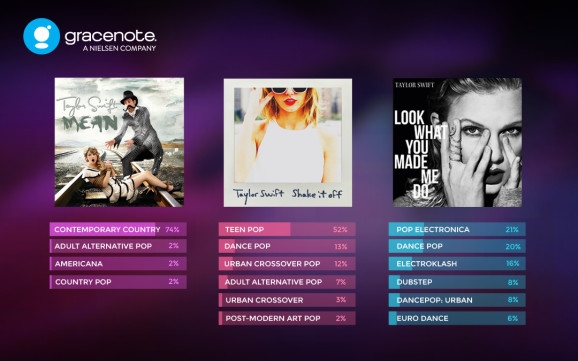ఈ వ్యాసంలో, దీని కోసం అత్యంత అనుకూలమైన మరియు జనాదరణ పొందిన డ్రైవర్ప్యాక్ సొల్యూషన్ ప్రోగ్రామ్ను ఉపయోగించి కంప్యూటర్లో డ్రైవర్లను ఎలా అప్డేట్ చేయాలో నేర్చుకుంటాము. అన్ని సాఫ్ట్వేర్లను నవీకరించడం ఎందుకు చాలా ముఖ్యం? ప్రశ్న సరైనది, కానీ దానికి చాలా సమాధానాలు ఉన్నాయి, అయినప్పటికీ, ఇవన్నీ కొత్త సాఫ్ట్వేర్ సంస్కరణలు లేకుండా కంప్యూటర్ హార్డ్వేర్ చాలా ఘోరంగా పనిచేస్తుందనే వాస్తవం దారితీస్తుంది.
డ్రైవర్ప్యాక్ పరిష్కారం ల్యాప్టాప్ లేదా కంప్యూటర్లో డ్రైవర్లను స్వయంచాలకంగా ఇన్స్టాల్ చేయడానికి మరియు నవీకరించడానికి మిమ్మల్ని అనుమతించే సాధనం. ఈ ప్రోగ్రామ్కు రెండు వెర్షన్లు ఉన్నాయి - మొదటిది ఇంటర్నెట్ ద్వారా అప్డేట్ అవుతుంది, మరియు రెండవది దాని కూర్పులో అవసరమైన సాఫ్ట్వేర్తో పాటు పంపిణీ చేయబడుతుంది మరియు ఇది దాని ఆఫ్లైన్ కాపీ. రెండు వెర్షన్లు ఉచితం మరియు సంస్థాపన అవసరం లేదు.
డ్రైవర్ప్యాక్ సొల్యూషన్ను డౌన్లోడ్ చేయండి
డ్రైవర్ప్యాక్ సొల్యూషన్ ఉపయోగించి డ్రైవర్లను నవీకరిస్తోంది
ఆటో నవీకరణ
సంస్థాపన అవసరం లేదు కాబట్టి, ఎక్జిక్యూటబుల్ ఫైల్ను అమలు చేయండి. ప్రారంభించిన తర్వాత, మేము వెంటనే "స్వయంచాలకంగా ఇన్స్టాల్ చేయి" బటన్ ఉన్న విండోను చూస్తాము.

బిగినర్స్ స్థాయిలో కంప్యూటర్లను అర్థం చేసుకునే వారికి ఈ ఫంక్షన్ ఉపయోగపడుతుంది, ఎందుకంటే మీరు బటన్పై క్లిక్ చేసినప్పుడు, ప్రోగ్రామ్ ఈ క్రింది అనేక విధులను పూర్తి చేస్తుంది:
1) రికవరీ పాయింట్ను సృష్టించండి, అది విఫలమైతే సాఫ్ట్వేర్ యొక్క మునుపటి సంస్కరణలకు తిరిగి రావడానికి మిమ్మల్ని అనుమతిస్తుంది
2) పాత డ్రైవర్ల కోసం సిస్టమ్ను స్కాన్ చేస్తుంది
3) కంప్యూటర్లో సరిపోని సాఫ్ట్వేర్ను ఇన్స్టాల్ చేయండి (బ్రౌజర్ మరియు కొన్ని అదనపు యుటిలిటీలు)
4) తప్పిపోయిన డ్రైవర్లను విండోస్ 7 మరియు అంతకంటే ఎక్కువ వాటిలో ఇన్స్టాల్ చేయండి, అలాగే పాత వాటిని తాజా వెర్షన్లకు అప్డేట్ చేయండి

కాన్ఫిగరేషన్ పూర్తయినప్పుడు, విజయవంతమైన సంస్థాపన గురించి నోటిఫికేషన్ ప్రదర్శించబడుతుంది.
నిపుణుల మోడ్
మీరు మునుపటి పద్ధతిని ఉపయోగిస్తుంటే, ప్రోగ్రామ్ ప్రతిదానిని స్వయంగా చేస్తుంది కాబట్టి, వినియోగదారుపై తక్కువ ఆధారపడి ఉంటుందని మీరు గమనించవచ్చు. ఇది చాలా పెద్ద ప్లస్, ఎందుకంటే ఇది అవసరమైన అన్ని డ్రైవర్లను ఇన్స్టాల్ చేస్తుంది, కాని మైనస్ ఏమిటంటే ఇది చాలా మంది వినియోగదారులకు అవసరం లేని సాఫ్ట్వేర్ను ఇన్స్టాల్ చేస్తుంది.
నిపుణుల మోడ్లో, మీరు ఏమి ఇన్స్టాల్ చేయాలో మరియు ఏది ఎంచుకోకూడదు. నిపుణుల మోడ్లోకి రావడానికి, సంబంధిత బటన్ను నొక్కండి.

క్లిక్ చేసిన తర్వాత, అధునాతన వినియోగ విండో తెరవబడుతుంది. అనవసరమైన ప్రోగ్రామ్ల సంస్థాపనను ఆపివేయడం మొదటి విషయం. అనవసరమైన చెక్మార్క్లను తొలగించడం ద్వారా మీరు దీన్ని సాఫ్ట్వేర్ ట్యాబ్లో చేయవచ్చు.

ఇప్పుడు మీరు డ్రైవర్ల ట్యాబ్కు తిరిగి రావాలి.

ఆ తరువాత, అన్ని సాఫ్ట్వేర్లను తనిఖీ చేయండి, దాని కుడి వైపున “అప్డేట్” అని వ్రాయబడి “స్వయంచాలకంగా ఇన్స్టాల్ చేయి” బటన్ పై క్లిక్ చేయండి. ఈ సందర్భంలో, ఎంచుకున్న అన్ని సాఫ్ట్వేర్లు విండోస్ 10 మరియు తక్కువ వెర్షన్ యొక్క OS లో ఇన్స్టాల్ చేయబడతాయి.

కానీ మీరు "అప్డేట్" బటన్పై క్లిక్ చేయడం ద్వారా వాటిని ఒక్కొక్కటిగా ఇన్స్టాల్ చేసుకోవచ్చు.

సాఫ్ట్వేర్ లేకుండా నవీకరించండి
మూడవ పార్టీ ప్రోగ్రామ్లను ఉపయోగించి డ్రైవర్లను అప్డేట్ చేయడంతో పాటు, మీరు వాటిని మీ కంప్యూటర్లోని ప్రామాణిక పద్ధతులను ఉపయోగించి అప్డేట్ చేయవచ్చు, అయినప్పటికీ, నవీకరణ అవసరమైనప్పుడు సిస్టమ్ ఎల్లప్పుడూ చూడదు. విండోస్ 8 లో, ఇది కొద్దిగా భిన్నంగా పనిచేస్తుంది.
మీరు దీన్ని ఈ క్రింది విధంగా చేయవచ్చు:
1) "స్టార్ట్" మెనులోని "మై కంప్యూటర్" పై లేదా "డెస్క్టాప్" పై కుడి క్లిక్ చేసి, డ్రాప్-డౌన్ మెనులో "కంట్రోల్" అంశాన్ని ఎంచుకోండి.

2) తరువాత, తెరిచే విండోలో "పరికర నిర్వాహికి" ఎంచుకోండి.

3) ఆ తరువాత, మీరు జాబితాలో కావలసిన పరికరాన్ని కనుగొనాలి. సాధారణంగా నవీకరించబడవలసిన పరికరం పక్కన పసుపు ఆశ్చర్యార్థక గుర్తు గీస్తారు.

4) అప్పుడు అప్డేట్ చేయడానికి రెండు మార్గాలు ఉన్నాయి, కానీ కంప్యూటర్లోని శోధన పనిచేయదు, ఎందుకంటే దీనికి ముందు మీరు సాఫ్ట్వేర్ను డౌన్లోడ్ చేసుకోవాలి. "నవీకరించబడిన డ్రైవర్ల కోసం స్వయంచాలక శోధన" క్లిక్ చేయండి.

5) డ్రైవర్కు నవీకరణ అవసరమైతే, ఇన్స్టాలేషన్ను ధృవీకరించాల్సిన అవసరం ఉన్న చోట ఒక విండో పాప్ అవుతుంది, లేకపోతే, నవీకరణ అవసరం లేదని సిస్టమ్ మీకు తెలియజేస్తుంది.

ఇవి కూడా చూడండి: డ్రైవర్లను నవీకరించడానికి ఉత్తమ సాఫ్ట్వేర్
కంప్యూటర్లో డ్రైవర్లను నవీకరించడానికి మేము రెండు మార్గాలను పరిశీలించాము. మొదటి పద్ధతి మీకు డ్రైవర్ప్యాక్ సొల్యూషన్ కలిగి ఉండాలి మరియు ఈ ఎంపిక మరింత ప్రభావవంతంగా ఉంటుంది, ఎందుకంటే సిస్టమ్ మూడవ పార్టీ సాఫ్ట్వేర్ లేకుండా పాత వెర్షన్లను ఎల్లప్పుడూ గుర్తించదు.